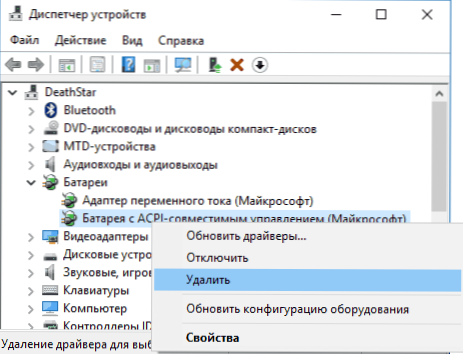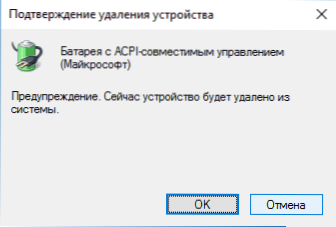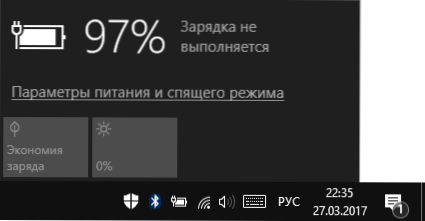Jeden z bežných problémov s prenosnými počítačmi je batéria, ktorá nie je nabíjateľná, keď je pripojený napájací zdroj, t.j. pri napájaní zo siete; Niekedy sa stáva, že nový laptop sa nenabíja, len z obchodu. V tomto prípade existujú rôzne možnosti situácie: správa, že je batéria pripojená, ale nie je nabíjaná v oznamovacej oblasti systému Windows (alebo v systéme Windows 10 nie je "Nabíjanie vykonávané"), nedostatok reakcie na skutočnosť, že je laptop pripojený k sieti, v niektorých prípadoch - keď systém beží a keď je laptop vypnutý, nabíjanie prebieha.
Jeden z bežných problémov s prenosnými počítačmi je batéria, ktorá nie je nabíjateľná, keď je pripojený napájací zdroj, t.j. pri napájaní zo siete; Niekedy sa stáva, že nový laptop sa nenabíja, len z obchodu. V tomto prípade existujú rôzne možnosti situácie: správa, že je batéria pripojená, ale nie je nabíjaná v oznamovacej oblasti systému Windows (alebo v systéme Windows 10 nie je "Nabíjanie vykonávané"), nedostatok reakcie na skutočnosť, že je laptop pripojený k sieti, v niektorých prípadoch - keď systém beží a keď je laptop vypnutý, nabíjanie prebieha.
Tento článok obsahuje podrobnosti o možných dôvodoch, prečo sa batéria nenabíja na prenosnom počítači a o možných spôsoboch, ako ju opraviť, čím sa obnoví bežný proces nabíjania prenosného počítača.
Poznámka: Pred začatím akýchkoľvek akcií, najmä ak ste práve narazili na problém, skontrolujte, či je napájanie prenosného počítača pripojené k samotnému prenosnému počítaču a k sieti (sieťová zásuvka). Ak je pripojenie vykonané cez výkonový filter, uistite sa, že nebolo odpojené pomocou tlačidla. Ak sa váš napájací zdroj notebooku skladá z niekoľkých častí (zvyčajne je to), ktoré je možné odpojiť od seba - odpojte ich a potom ich znovu pripojte pevne.No, len v prípade, dávajte pozor na to, či iné elektrické spotrebiče, napájané zo siete v miestnosti.
Batéria pripojená, nie je nabíjaná (alebo nabíjanie nefunguje v systéme Windows 10)
Pravdepodobne najbežnejšou verziou problému je, že v stave v oznamovacej oblasti Windows sa zobrazuje správa o nabití batérie a v zátvorkách je to "pripojené, nie je nabíjanie". V systéme Windows 10 správa vyzerá ako "Nabíjanie sa nevykonáva". Zvyčajne to znamená problémy s prenosným počítačom, ale nie vždy.

Batéria je prehriata
Vyššie uvedené "nie vždy" znamená prehriatie batérie (alebo chybný snímač) - pri prehriatí systém prestane nabíjať, pretože to môže poškodiť batériu notebooku.
Ak sa prenosný počítač, ktorý bol práve zapnutý, vypnutý alebo režim hibernácie (do ktorého nebol pripojený nabíjač) sa normálne nabíja a po chvíli sa zobrazí hlásenie o tom, že sa batéria nenabíja, dôvodom môže byť, že sa batéria prehrieva.
Batéria na novom notebooku sa nenabíja (je vhodná ako prvá metóda pre iné scenáre)
Ak ste zakúpili nový prenosný počítač s predinštalovaným licenčným systémom a ihneď zistili, že sa nenabíja, môže to byť buď manželstvo (aj keď pravdepodobnosť nie je skvelá), alebo nesprávnu inicializáciu batérie.Vyskúšajte nasledujúce:
- Vypnite prenosný počítač.
- Odpojte nabíjanie od prenosného počítača.
- Ak je batéria vyberateľná - odpojte ju.
- Stlačte a podržte tlačidlo napájania na notebooku 15-20 sekúnd.
- Ak je batéria vytiahnutá, vymeňte ju.
- Pripojte napájanie notebooku.
- Zapnite prenosný počítač.
Opísané akcie nepomáhajú často, ale sú bezpečné, ľahko sa dajú vykonať a ak sa problém okamžite vyrieši, ušetrí sa veľa času.
Poznámka: Existujú dve ďalšie variácie tej istej metódy.
- Len v prípade vymeniteľnej batérie - vypnite nabíjanie, vyberte batériu, podržte stlačené tlačidlo napájania na 60 sekúnd. Najskôr pripojte batériu, potom nabíjačku a 15 minút notebook nezapínajte. Zahrnúť potom.
- Laptop je zapnutý, nabíjanie je vypnuté, batéria nie je odstránená, tlačidlo napájania je stlačené a držané, kým sa úplne nevypne (niekedy môže chýbať) + asi 60 sekúnd, nabíjanie pripojenia, počkajte 15 minút, zapnite prenosný počítač.
Obnovenie a aktualizácia systému BIOS (UEFI)
Veľmi často sú niektoré problémy so správou napájania prenosného počítača vrátane jeho nabíjania prítomné v starších verziách systému BIOS od výrobcu, ale keďže používatelia takéto problémy zaznamenávajú, sú odstránené v aktualizáciách systému BIOS.
Pred aktualizáciou sa pokúste jednoducho obnoviť pôvodné nastavenia systému BIOS, a to zvyčajne pomocou prvkov "Load Defaults" (načítavanie predvolených nastavení) alebo "Load Optimized Bios Defaults" (predvolené nastavenia optimalizácie záťaže) na prvej stránke nastavení systému BIOS Ako sa prihlásiť do systému BIOS alebo UEFI v systéme Windows 10, ako obnoviť systém BIOS).
Ďalším krokom je nájsť súbory na prevzatie na oficiálnej webovej stránke výrobcu vášho laptopu, v sekcii "Podpora", prevziať a nainštalovať aktualizovanú verziu systému BIOS, ak je k dispozícii, a to konkrétne pre váš model notebooku. Je dôležité: Starostlivo si prečítajte oficiálne pokyny na aktualizáciu systému BIOS od výrobcu (sú zvyčajne v súboru s aktualizáciou ako text alebo iný dokumentový súbor).
Ovládače ACPI a čipsety
Z hľadiska problémov s ovládačmi batérií, riadením napájania a čipsetom je možné niekoľko možností.
Prvá metóda môže fungovať, ak nabíjanie fungovalo včera, a dnes, bez inštalácie "veľkých aktualizácií" systému Windows 10 alebo preinštalovaním systému Windows akýchkoľvek verzií, laptop prestane nabíjať:
- Prejdite do správcu zariadení (v systémoch Windows 10 a 8 sa to dá vykonať pomocou ponuky pravého kliknutia na tlačidle "Štart"; v systéme Windows 7 môžete stlačiť klávesy Win + R a zadať devmgmt.msc).
- V časti Batérie vyhľadajte položku "Batéria s podporou Microsoft Microsoft kompatibilného s rozhraním ACPI" (alebo podobným zariadením podľa názvu). Ak batéria nie je v správcovi zariadení, môže to znamenať poruchu alebo žiadny kontakt.
- Kliknite pravým tlačidlom naň a vyberte možnosť Odstrániť.
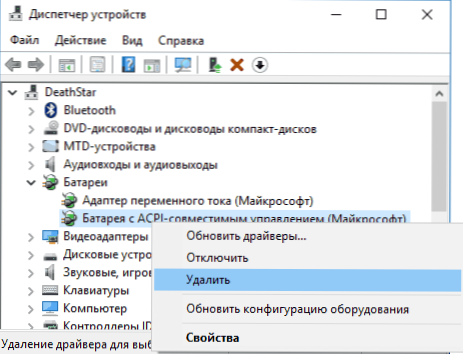
- Potvrďte vymazanie.
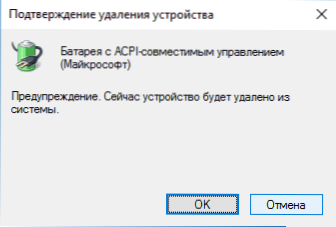
- Reštartujte laptop (použite položku "Reštartovať" a nie "Vypnúť" a následné zaradenie).
V prípadoch, keď sa problém s nabíjaním objavil po preinštalovaní systému Windows alebo po aktualizácii systému, príčinou môžu byť chýbajúce originálne ovládače pre čipset a správu napájania od výrobcu prenosného počítača. A v správcovi zariadení môže vyzerať, akoby boli nainštalované všetky ovládače a nie sú k dispozícii žiadne aktualizácie.
V tejto situácii prejdite na oficiálnu webovú stránku výrobcu vášho laptopu, načítajte a nainštalujte ovládače pre váš model. Môžu to byť ovládače Intel Management Engine Interface, ATKACPI (pre Asus), individuálne ovládače ACPI a iné systémové ovládače, ako aj softvér (Power Manager alebo Energy Management for Lenovo a HP).
Batéria pripojená, nabíjanie (ale nie naozaj nabíjanie)
"Úprava" vyššie popísaného problému, avšak v tomto prípade stav v oznamovacej oblasti systému Windows naznačuje, že sa batéria nabíja, ale v skutočnosti sa to nestane.V tomto prípade by ste mali vyskúšať všetky metódy, ktoré boli opísané vyššie, a ak nepomáhajú, problém môže spočívať v:
- Chybné napájanie laptopu ("nabíjanie") alebo nedostatok energie (v dôsledku opotrebovania komponentov). Mimochodom, ak je na napájacom zdroji indikátor, dávajte pozor na to, či je svieti (ak nie, samozrejme niečo nie je v poriadku pri nabíjaní). Ak sa laptop nezapne bez batérie, prípad je pravdepodobne aj v napájacej jednotke (ale možno v elektronických súčiastkach notebooku alebo konektorov).
- Porucha batérie alebo regulátora na nej.
- Problémy s konektorom na prenosnom počítači alebo konektorom na nabíjačke - oxidované alebo poškodené kontakty a podobne.
- Problémy s kontaktmi na batérii alebo príslušnými kontaktmi na notebooku (oxidácia a podobne).
Prvý a druhý bod môžu spôsobiť problémy s nabíjaním aj vtedy, keď sa v oznamovacej oblasti systému Windows nezobrazujú žiadne hlásenia o nabití (t. J. Laptop je napájaný z batérie a nevidí, že je k nemu pripojený napájací zdroj) ,
Laptop nereaguje na nabíjacie pripojenie
Ako bolo uvedené v predchádzajúcej časti,chýbajúca reakcia prenosného počítača na pripojenie napájania (keď je notebook zapnutý aj vypnutý) môže byť dôsledkom problémov s napájaním alebo kontaktom medzi ním a notebookom. V zložitejších prípadoch môžu byť problémy na úrovni napájania samotného prenosného počítača. Ak nedokážete sami problém diagnostikovať, má zmysel kontaktovať servis.
Ďalšie informácie
Ďalší pár odtieňov, ktoré môžu byť užitočné v súvislosti s nabíjaním batérie pre laptopy:
- V systéme Windows 10 sa správa "Nabíjanie nevykonáva" sa môže objaviť, ak odpojíte notebook zo siete s nabitou batériou a po krátkom čase, keď batéria nemala čas na vážne vybitie, znovu pripojte (a po krátkom čase sa správa zmizne).
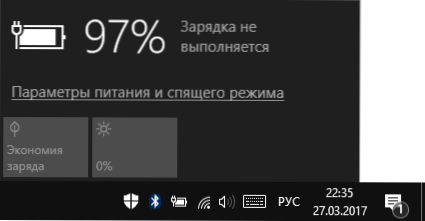
- Niektoré prenosné počítače môžu mať možnosť (predĺženie životnosti batérie a podobne) obmedziť percento nabíjania v systéme BIOS (pozrite si kartu Advanced) a vo vlastných pomôckach. Ak prenosný počítač začne oznamovať, že sa batéria nenabíja po dosiahnutí určitej úrovne nabitia, potom je s najväčšou pravdepodobnosťou váš prípad (riešením je nájsť a zakázať túto možnosť).
Na záver môžem povedať, že poznámky majiteľov notebookov s popisom ich rozhodnutí v tejto situácii by boli obzvlášť užitočné v tejto téme - mohli by pomôcť ostatným čitateľom.Zároveň, ak je to možné, povedzte značku svojho notebooku, môže to byť dôležité. Napríklad pre notebooky Dell funguje cesta s aktualizáciou systému BIOS častejšie, pri vypnutí a opätovnom spustení zariadenia HP ako v prvej metóde, pre ASUS - inštaláciu oficiálnych ovládačov.
Môže to byť tiež užitočné: Správa o batérii pre notebook v systéme Windows 10.